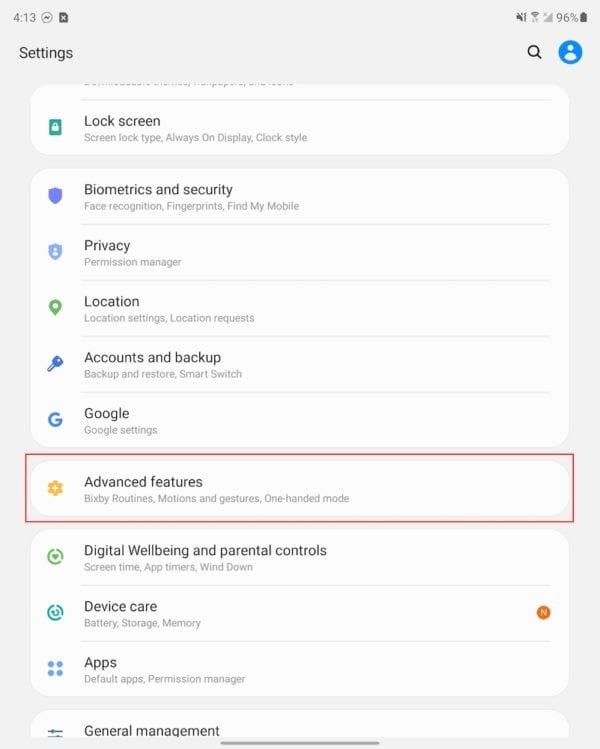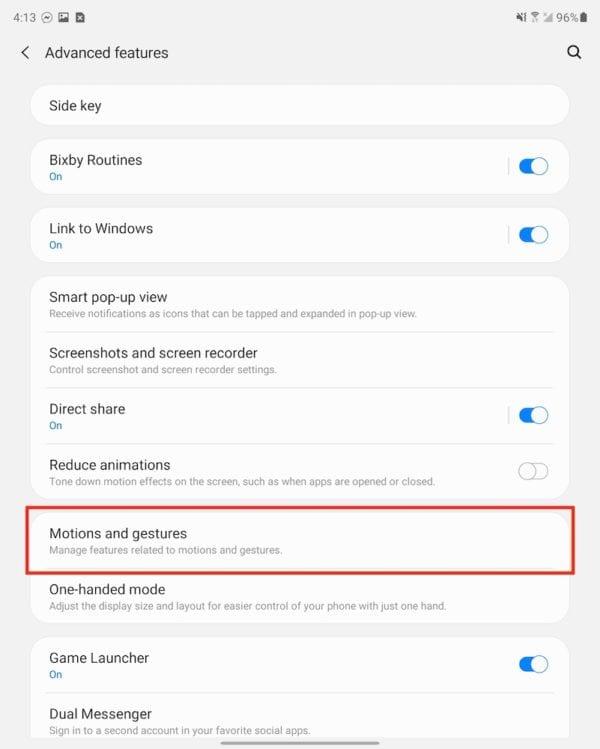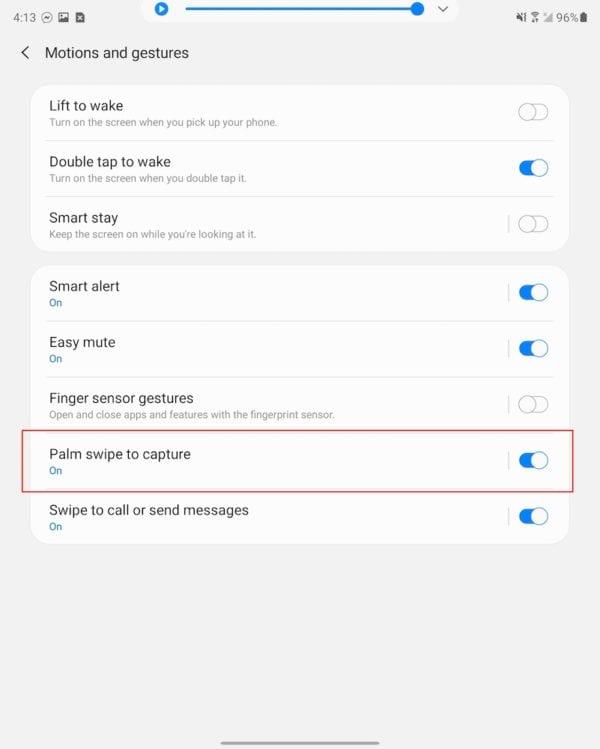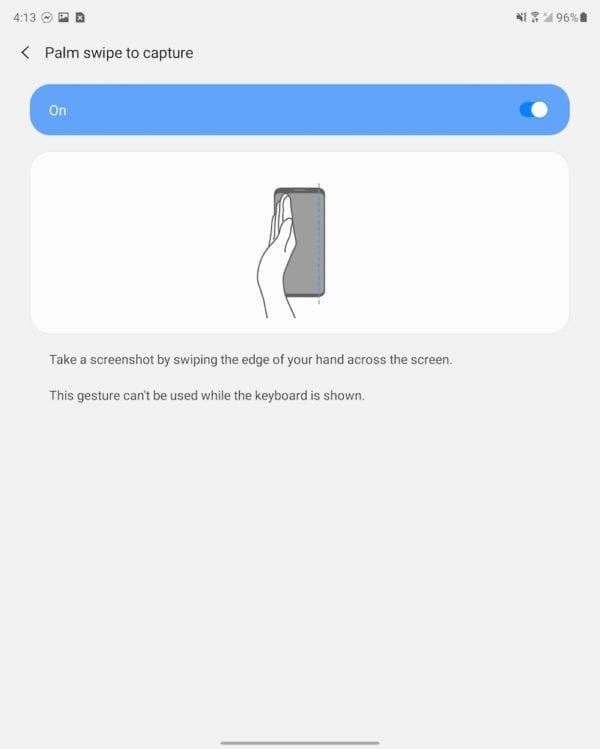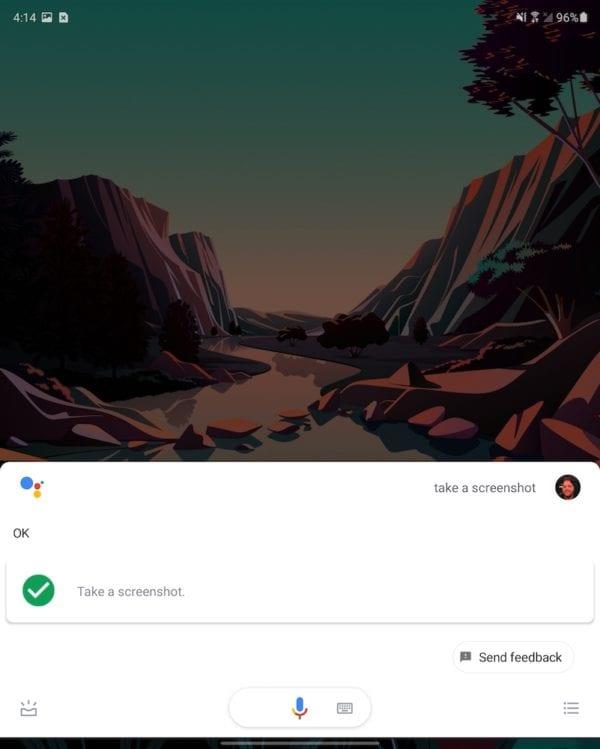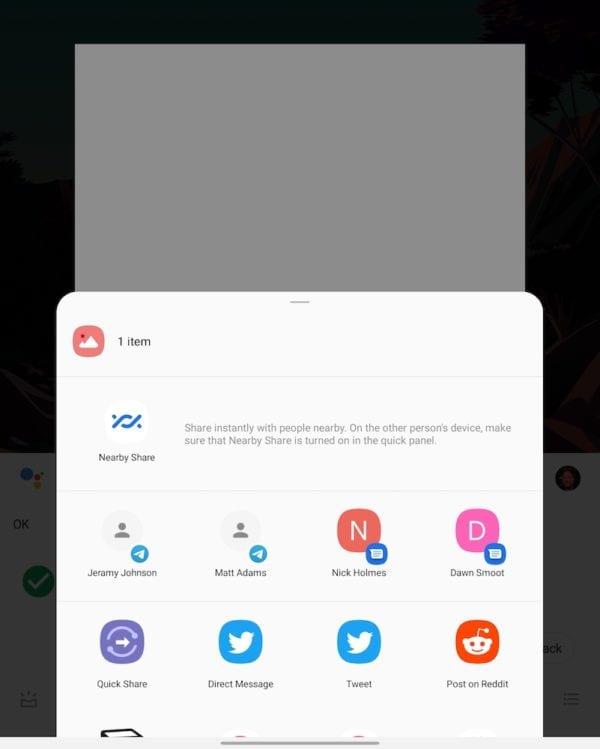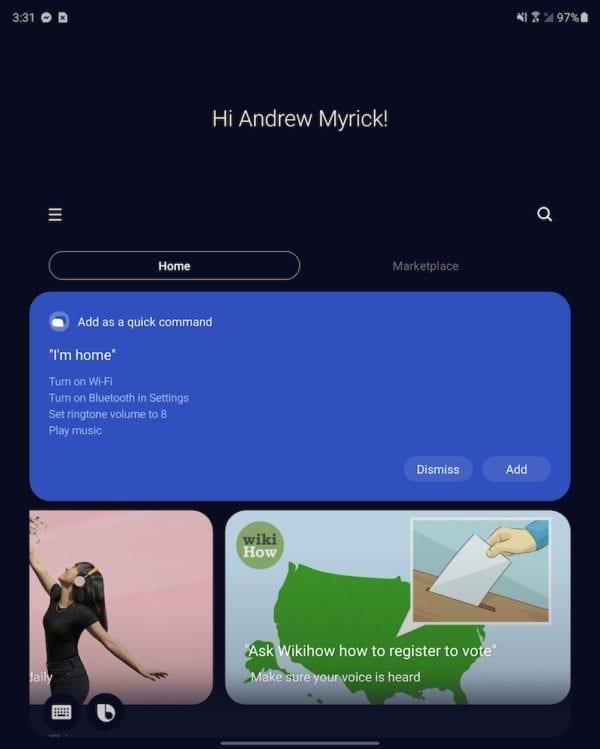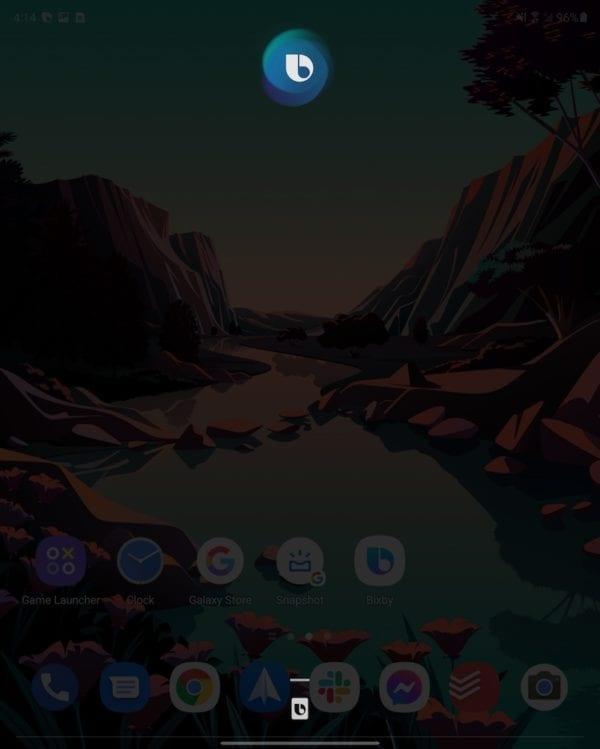Mund të mos mendoni për këtë, por një nga veçoritë më të zakonshme të një smartphone është aftësia për të marrë një pamje nga ekrani. Me kalimin e viteve, metodat për marrjen e këtyre pamjeve të ekranit kanë ndryshuar për arsye të ndryshme. Qoftë për shkak të shtimit (ose zbritjes) të butonave ose veçorive të reja të softuerit, metodat për marrjen e një pamjeje ekrani kanë ndryshuar.
E njëjta ndjenjë tingëllon e vërtetë për Samsung Galaxy Z Fold 2. Edhe me këtë ekran të madh dhe dizajnin e mahnitshëm, ka më shumë se disa opsione kur bëhet fjalë për marrjen e një pamjeje ekrani. Le të zhytemi pak më thellë dhe të zbulojmë se si të bëjmë një pamje të ekranit në Galaxy Z Fold 2.
Merrni një pamje të ekranit në Galaxy Z Fold 2: Përdorimi i butonave
Metoda më e zakonshme për të marrë një pamje nga ekrani në Galaxy Z Fold 2 përfshin disa butona harduerikë. Ja se si të bëni një pamje të ekranit:
Shtypni butonin e energjisë dhe butonin e uljes së volumit në të njëjtën kohë.

Është e rëndësishme që t'i shtypni këto në të njëjtën kohë dhe të mos mbani asnjërin nga butonat. Mbajtja shumë e gjatë e butonit të energjisë do të aktivizojë menynë e fikjes. Natyrisht, shtypja dhe mbajtja vetëm e butonit të uljes së volumit do të heqë zërin e medias në pajisjen tuaj.
Merrni një pamje nga ekrani në Galaxy Z Fold 2: Rrëshqitni ekranin
Në një mënyrë që mundet vetëm Samsung, ekziston një mënyrë tjetër për të marrë një pamje nga ekrani, por kjo mënyrë përdor një gjest rrëshqitjeje. Por ky gjest rrëshqitjeje nuk është aktivizuar si parazgjedhje. Në vend të kësaj, do t'ju duhet ta aktivizoni fillimisht nëpërmjet aplikacionit "Cilësimet".
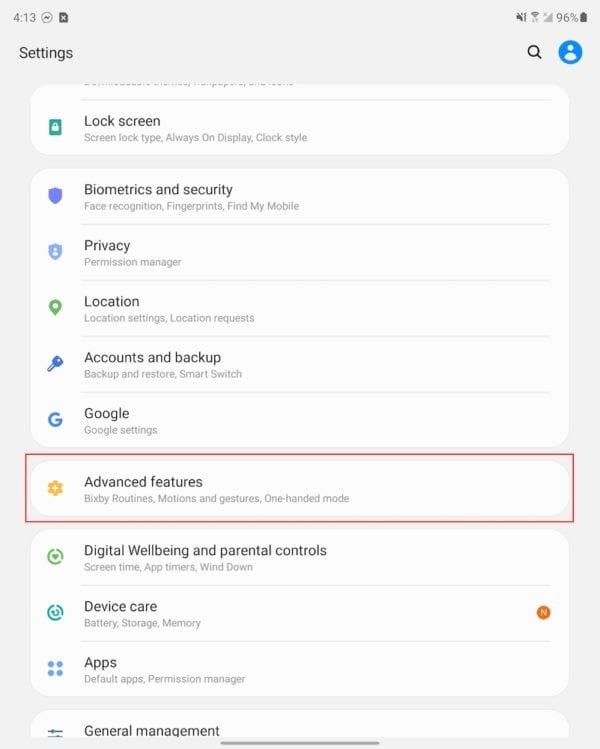
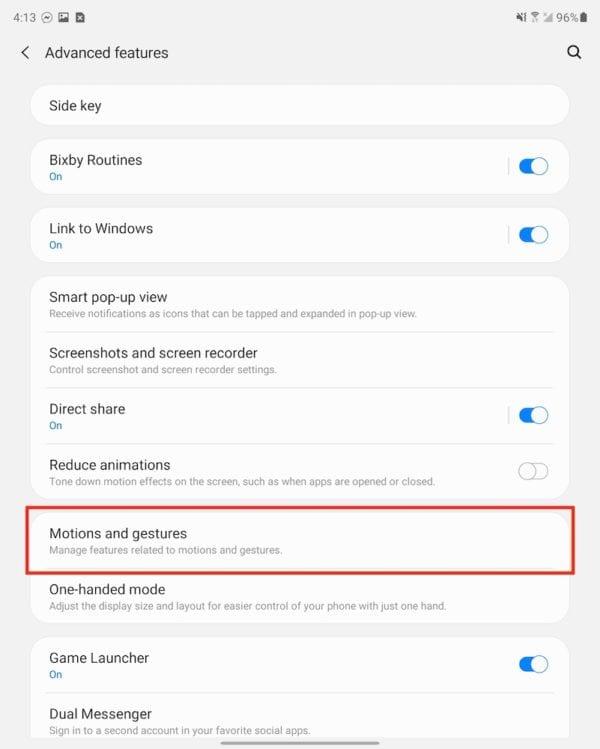
Hapni aplikacionin Cilësimet në Galaxy Z Fold 2.
Lëvizni poshtë dhe trokitni lehtë mbi Veçoritë e avancuara.
Prekni Lëvizjet dhe gjestet.
Ndrysho rrëshqitjen e pëllëmbës për të kapur në pozicionin Aktiv.
Dilni nga aplikacioni Cilësimet.
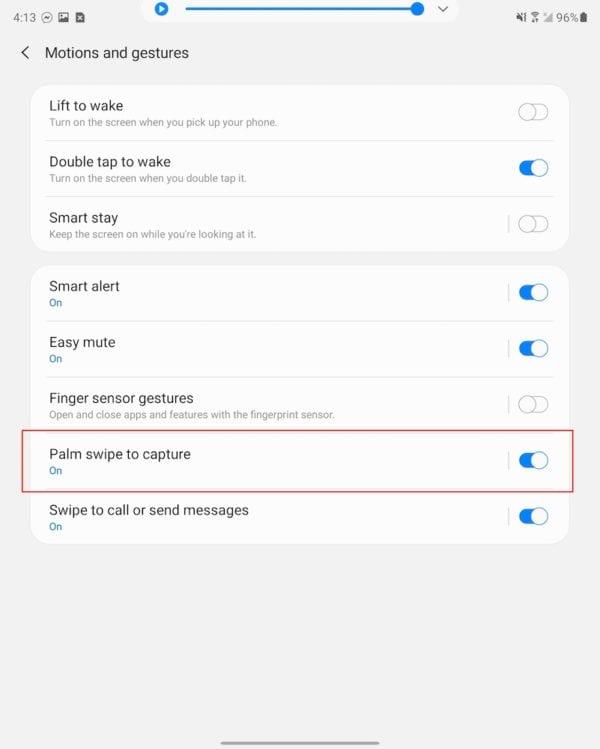
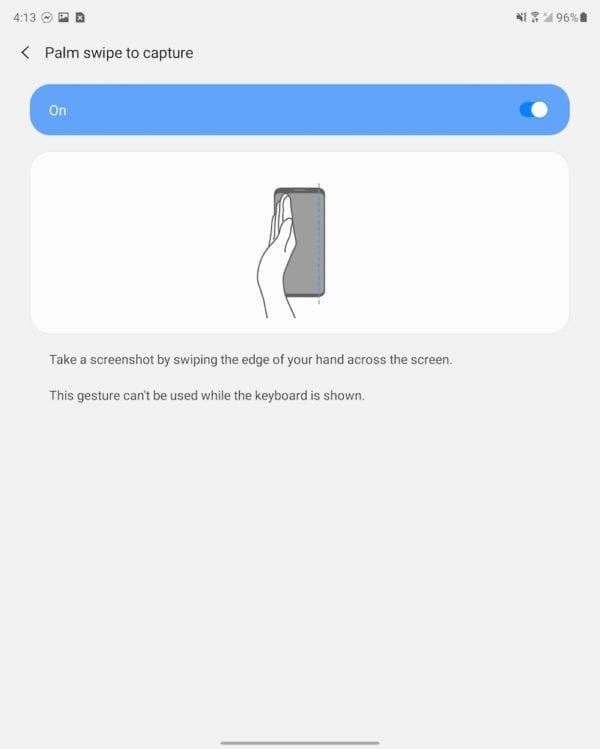
Tani, nëse doni të bëni një pamje nga ekrani duke përdorur gjestin e pëllëmbës, është e thjeshtë. Merrni pëllëmbën e dorës dhe rrëshqitni ngadalë nga e djathta në të majtë nëpër ekran. Ekrani do të pulsojë dhe pamja paraprake e pamjes së ekranit do të shfaqet në këndin e poshtëm të majtë. Është e rëndësishme të kihet parasysh se nëse tastiera juaj është e aktivizuar, nuk do të mund ta kryeni këtë gjest.
Merrni një pamje nga ekrani në Galaxy Z Fold 2: Google Assistant
Google Assistant është padyshim asistenti zanor më i mirë dhe më i fuqishëm. Por pjesa më e mirë është se nuk kufizohet vetëm në telefonat Pixel të Google, pasi Assistant është i disponueshëm pothuajse në çdo pajisje Android. Plus, Google ka integruar një komandë të re zanore që lejon Assistant të marrë një pamje nga ekrani.
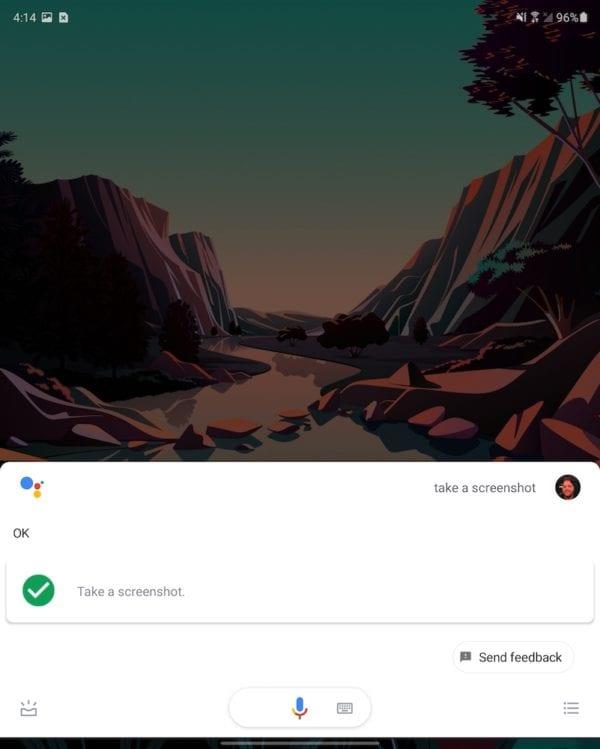
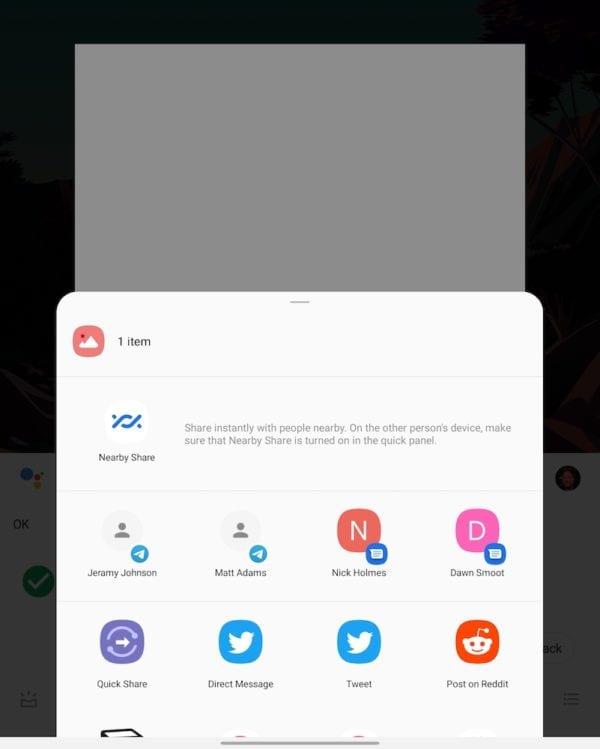
Nga këndi i poshtëm djathtas, rrëshqitni nga brenda drejt mesit të ekranit për të thirrur "Asistentin e Google".
Thuaj "Bëni një pamje nga ekrani".
Më pas, Google Assistant do të përgjigjet duke ju bërë të ditur se e kuptoi komandën. Më pas, ekrani do të pulsojë dhe do të shfaqet pamja paraprake e pamjes së ekranit. Kur bëhet fjalë për ndarjen, Google Assistant i bën gjërat pak më ndryshe. Në vend që të shfaqë një shirit veglash në fund, "Asistenti" hap fletën e ndarjes në të gjithë sistemin. Kjo siguron qasje të shpejtë në kontaktet tuaja dhe aplikacionet më të përdorura në mënyrë që të mund të ndani pamjen e ekranit ose ta dërgoni atë në diçka si Drive ose Dropbox.
Merrni një pamje nga ekrani në Galaxy Z Fold 2: Bixby në shpëtim
Për mirë ose për keq, Bixby është interpretimi i Samsung i një asistenti personal zanor. Aspekti zhgënjyes është se Bixby thjesht nuk mund të mbajë një qiri për ata si Amazon Alexa, e lëre më Google Assistant. Sidoqoftë, Samsung po vazhdon të zhvillojë Bixby dhe po e bën më të lehtë ndërveprimin me pajisjet tuaja.
Përpara se të vazhdosh, do të duhet të marrësh konfigurimin e Bixby. Kjo mund të bëhet duke hapur aplikacionin Bixby dhe duke ndjekur kërkesat në ekran.
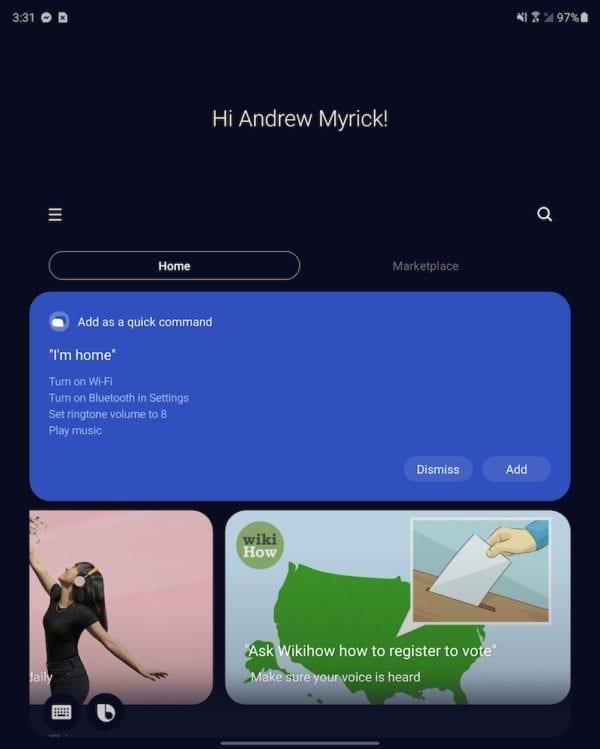
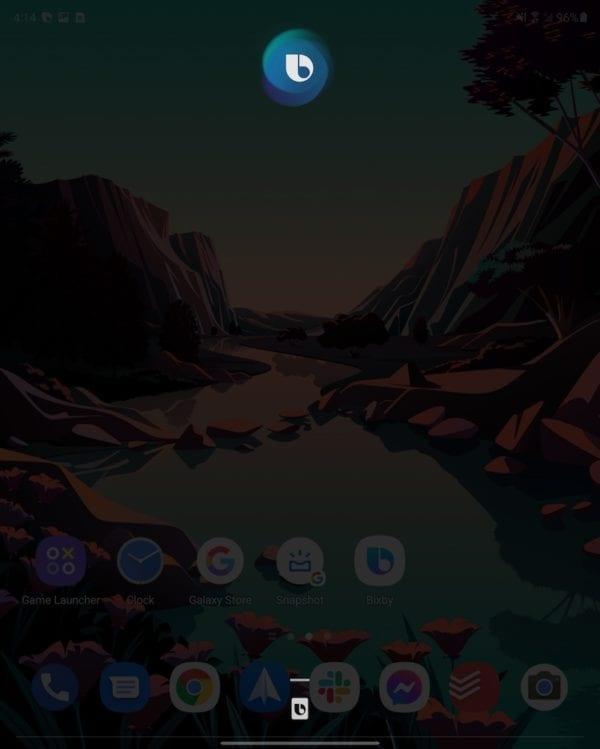
Pas konfigurimit të Bixby, ja se si mund të bëni një pamje nga ekrani.
Zhbllokoni Galaxy Z Fold 2 tuaj.
Thuaj "Përshëndetje, Bixby".
Prisni që mbivendosja e Bixby të shfaqet me ikonën në krye.
Thuaj "Bëni një pamje nga ekrani".
Ekziston një metodë tjetër që mund të përdorni për të thirrur Bixby që të marrë një pamje nga ekrani. Në cilësimet e Bixby, ka shumë opsione për të thirrur Bixby pa përdorur zërin tuaj:
- Shtypni dy herë butonin Side (Power).
- Shtypni dhe mbani butonin Anësor (Power).
Secila prej tyre do të funksionojë mirë, pasi do të shihni mbivendosjen të shfaqet në ekranin tuaj. Pasi logoja e Bixby të shfaqet në krye, thjesht thoni komandën tuaj dhe do të merret pamja e ekranit.
Më pas, mund të përdorni shiritin e veglave që shfaqet për të ndarë, modifikuar ose ruajtur pamjen tuaj të ekranit.